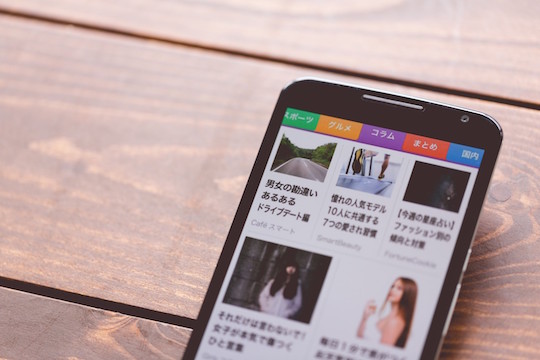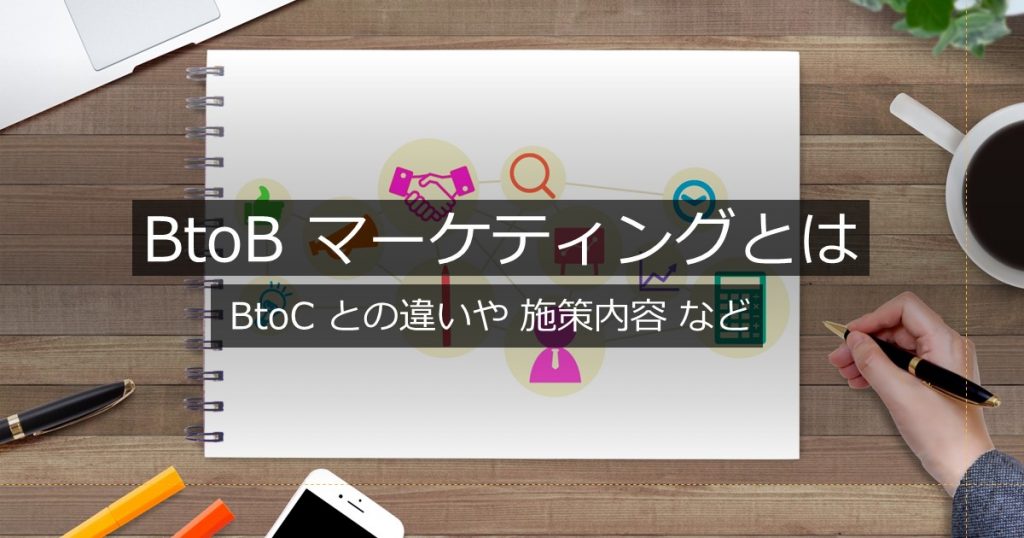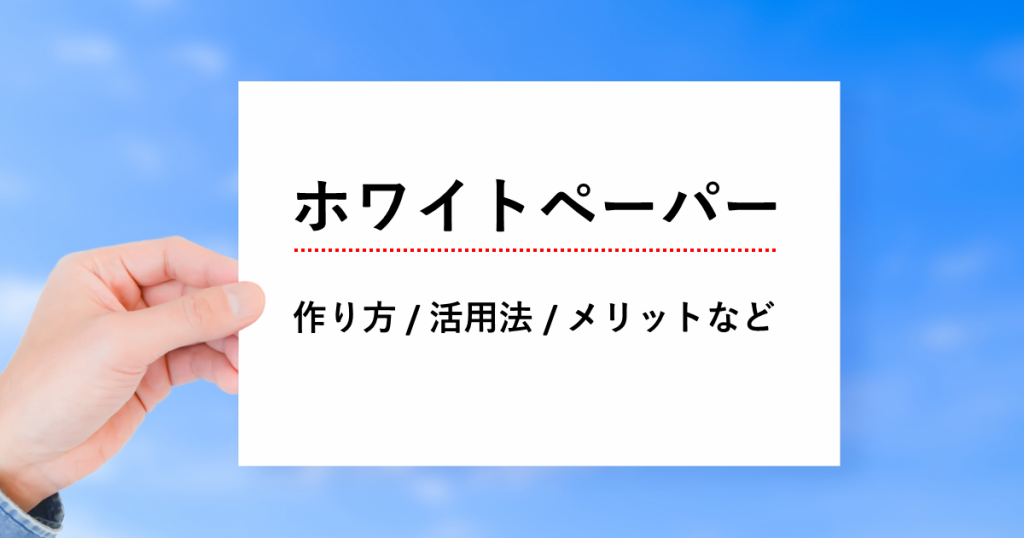検索アナリティクスを使った検索キーワードの分析方法
【初心者必見】Googleアナリティクスの使い方~特定ページのアクセス状況を確認~
- Googleアナリティクス
公開日:2014年11月12日
最終更新日:2025年01月09日
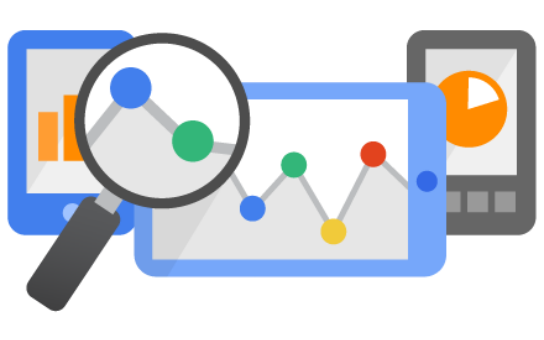
Googleアナリティクスは、無料で使える高度なアクセス解析ツールです。
かなり高度なアクセス解析が行えることから、専門の書籍が販売される程様々な使い方があります。
そこで今回は、特定ページのアクセス状況の確認方法にポイントを絞って、明日から実務で使えるGoogleアナリティクスの使い方をお伝えします。
※AppVIPにおけるコンテンツSEOで追加したページの効果測定を例に使い方をお伝えします。
また、AppVIPのコンテンツSEOでは”http://app-vip.jp/column/”以下にページを追加しています。
以降では、コンテンツSEOで追加したページの指定を、URLにcolumnを含むページとしています。
↓【無料DL】「SEO内部対策チェックシート」を無料ダウンロードする
目次
追加したページのアクセス状況を確認する
ここでは、どのページにアクセスがあるか確認する方法を紹介します。
これにより、
1.サイト内でアクセスの多いページ
2.注目しているページのセッションやPV
に関する情報を確認することができます。
まず、サイドメニューから全てのコンテンツを表示します。
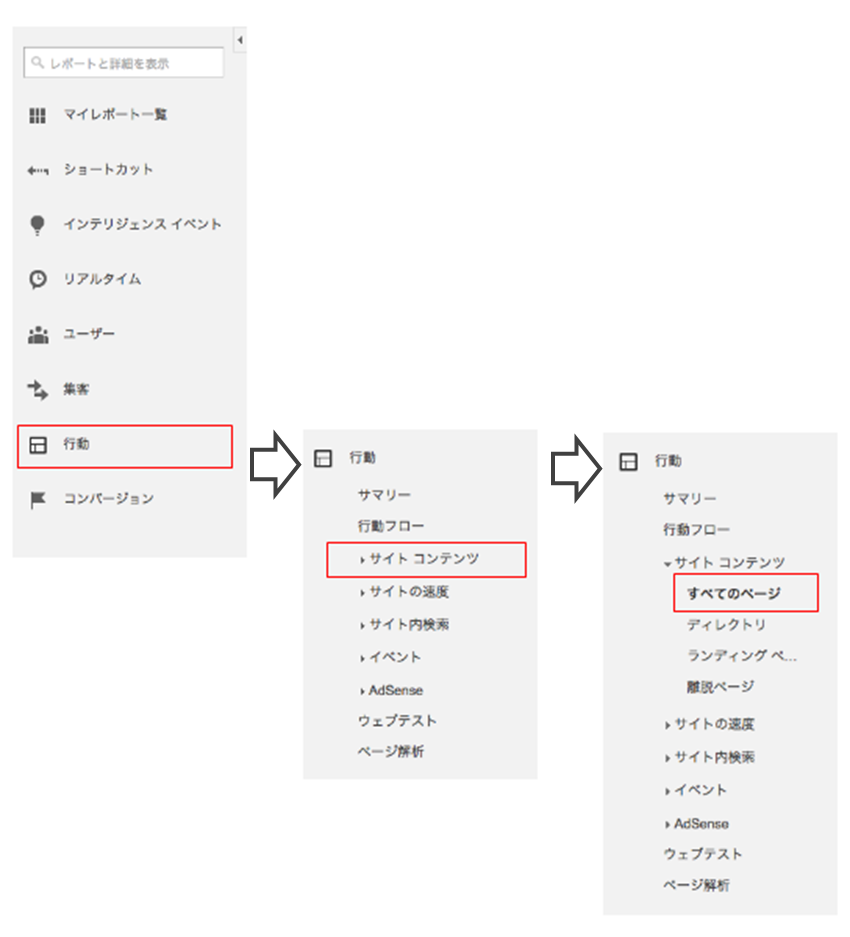
次に、アドバンスドフィルタから、ページに”column”を記述します。
以下の通り指定すると、URLに”column”を含むページのみが表示されます。
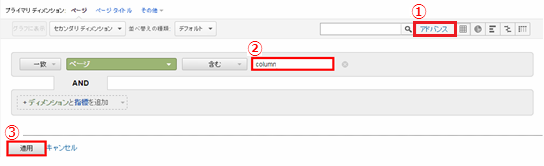
▼コンテンツSEOで追加したページのアクセス状況を表示した画面
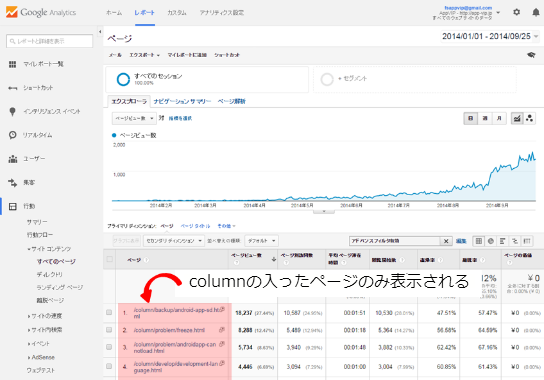
ユーザーが最初に流入したページを確認する
ここでは、どのページをユーザーが最初に訪れたのか(ランディングページ)を確認する方法をご紹介します。
これにより、コンテンツSEOで追加したページがどの程度集客に寄与しているのかを確認することができます。
まず、サイドメニューから「ランディング ページ」を表示します。
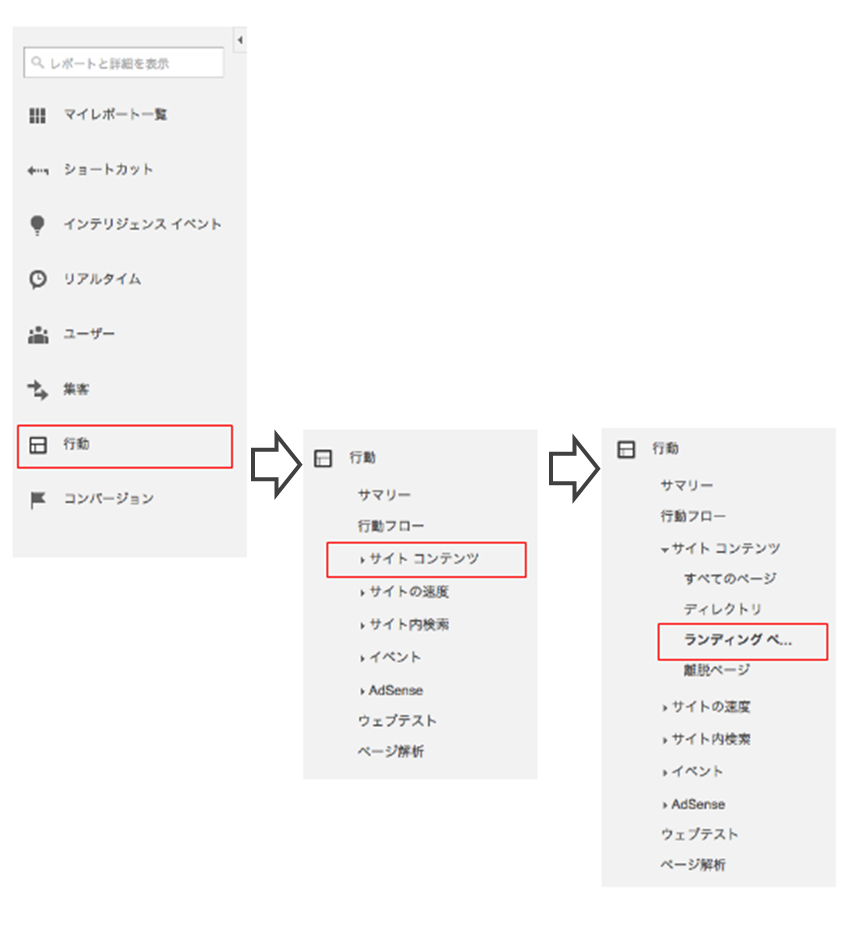
次に、アドバンスドフィルタから追加したページを指定します。
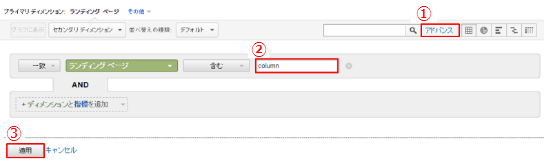
これにより、最初に流入したページのURLに”column”が含まれるページを確認することが出来ます。
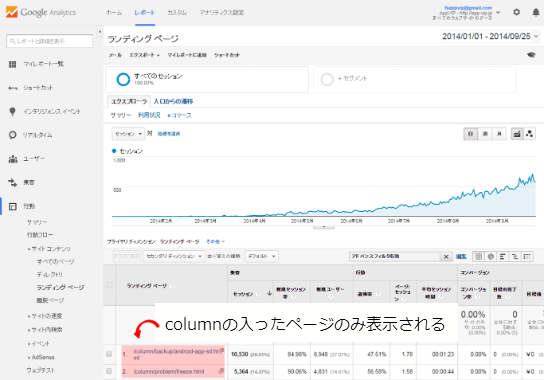
ユーザーの流入経路を確認する
ここでは、サイトへの訪問者がどこからやってくるのかを確認する方法をご紹介します。
これにより、コンテンツSEOで追加したページへの訪問者が、どのメディアを通じて流入しているのかを確認する事ができます。
先ほど紹介したランディングページの画面から、セカンダリディメンションをクリック、検索窓に”参照元”と入力し、”参照元/メディア”を選択します。
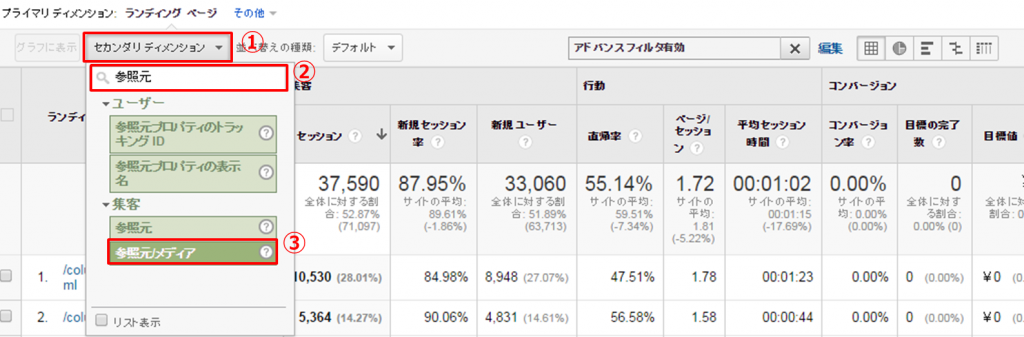
▼セカンダリディメンションで”参照元/メディア”を表示した画面
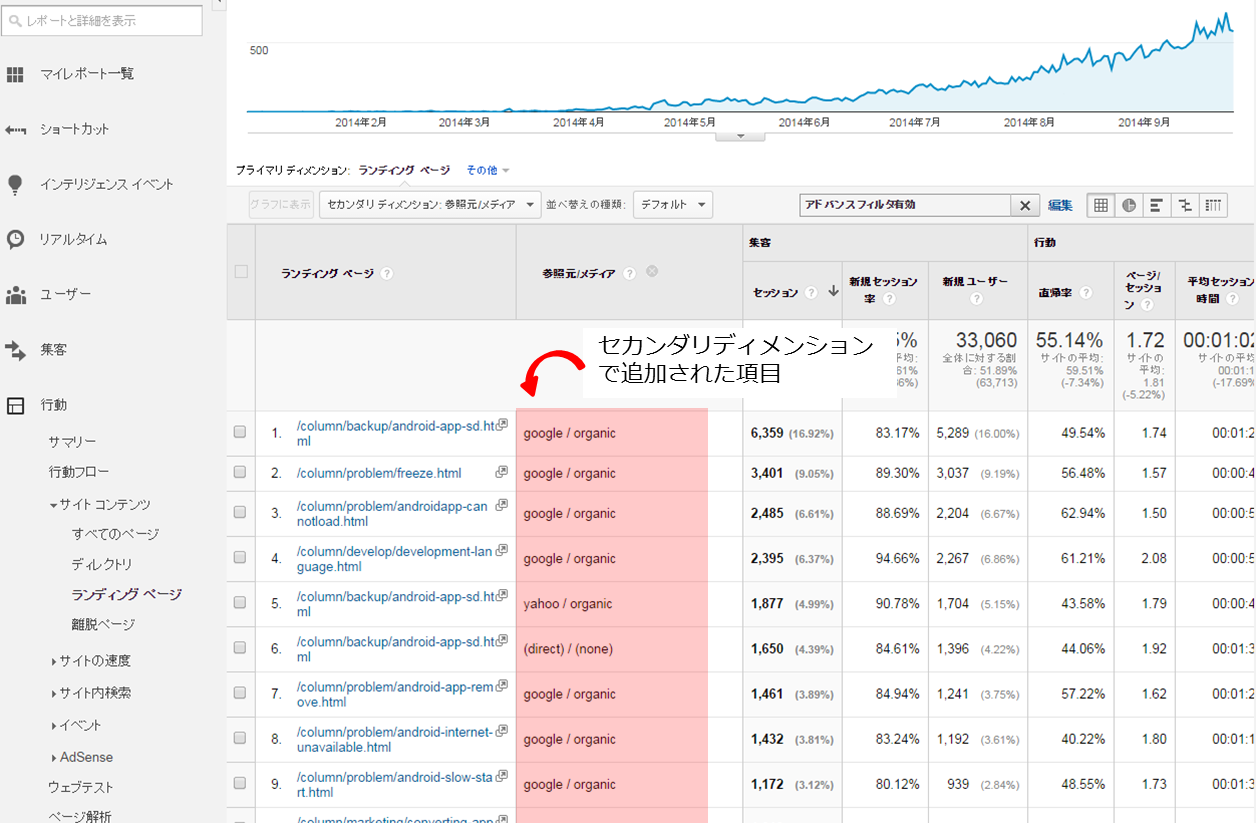
自然検索で流入はGoogleの場合”google/organic”、Yahoo!の場合は”yahoo/organic”と表示されます。
AppVIPに追加したページは、検索エンジン経由が圧倒的に多いことが見て取れます。
どんな検索ワードで流入したか確認する
検索エンジン経由で流入したユーザーがどんなキーワードで検索したのかを確認する方法をご紹介します。
取得できる検索キーワードは年々少なくなってきていますが重要な指標です。
まず、サイドメニューから”オーガニック検索”を表示します。
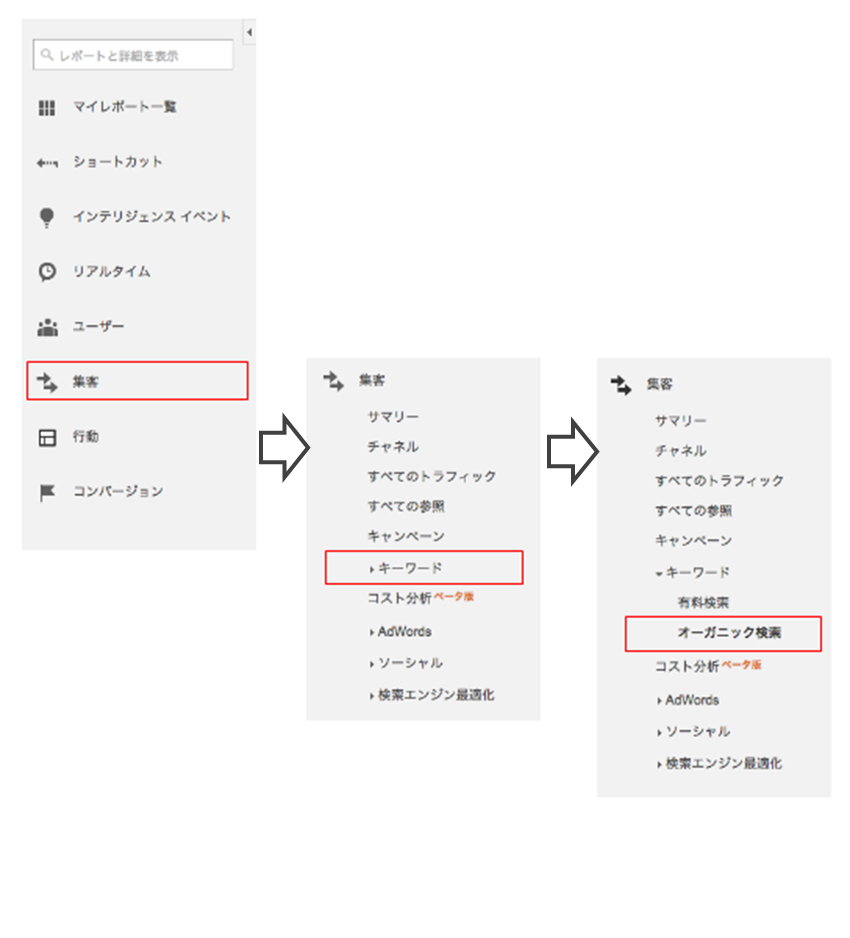
次に、セカンダリディメンションをクリックし、検索窓に”ランディング ページ”と入力、”ランディング ページ”を選択します。
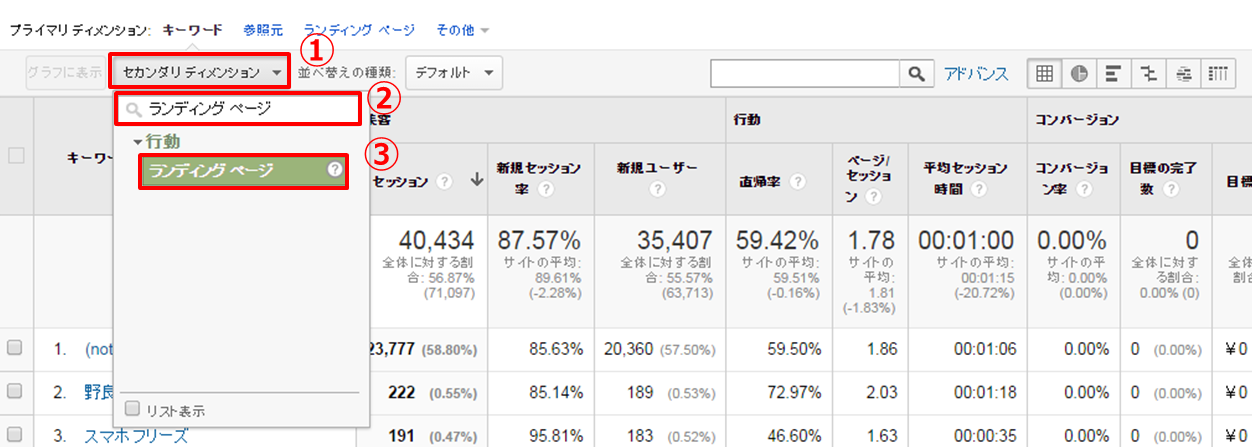
さらに、アドバンスドフィルタから”ランディング ページ”を選択します。
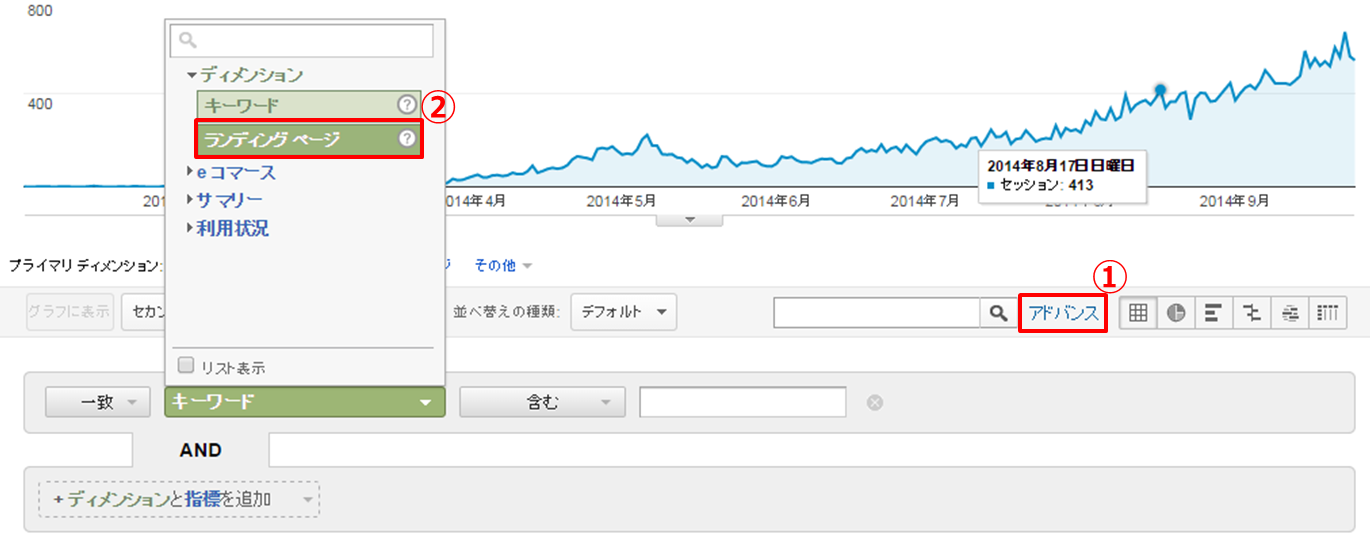
最後に”column”を含むランディングページを入力し、適用をクリックします。
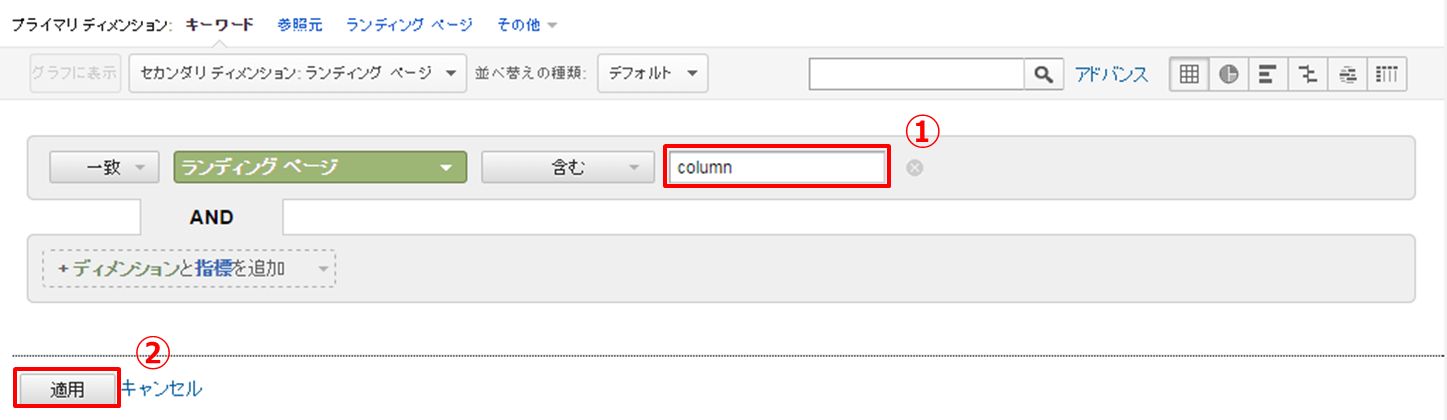
▼コンテンツSEOで追加したページに流入したユーザーの検索キーワードが確認できる画面
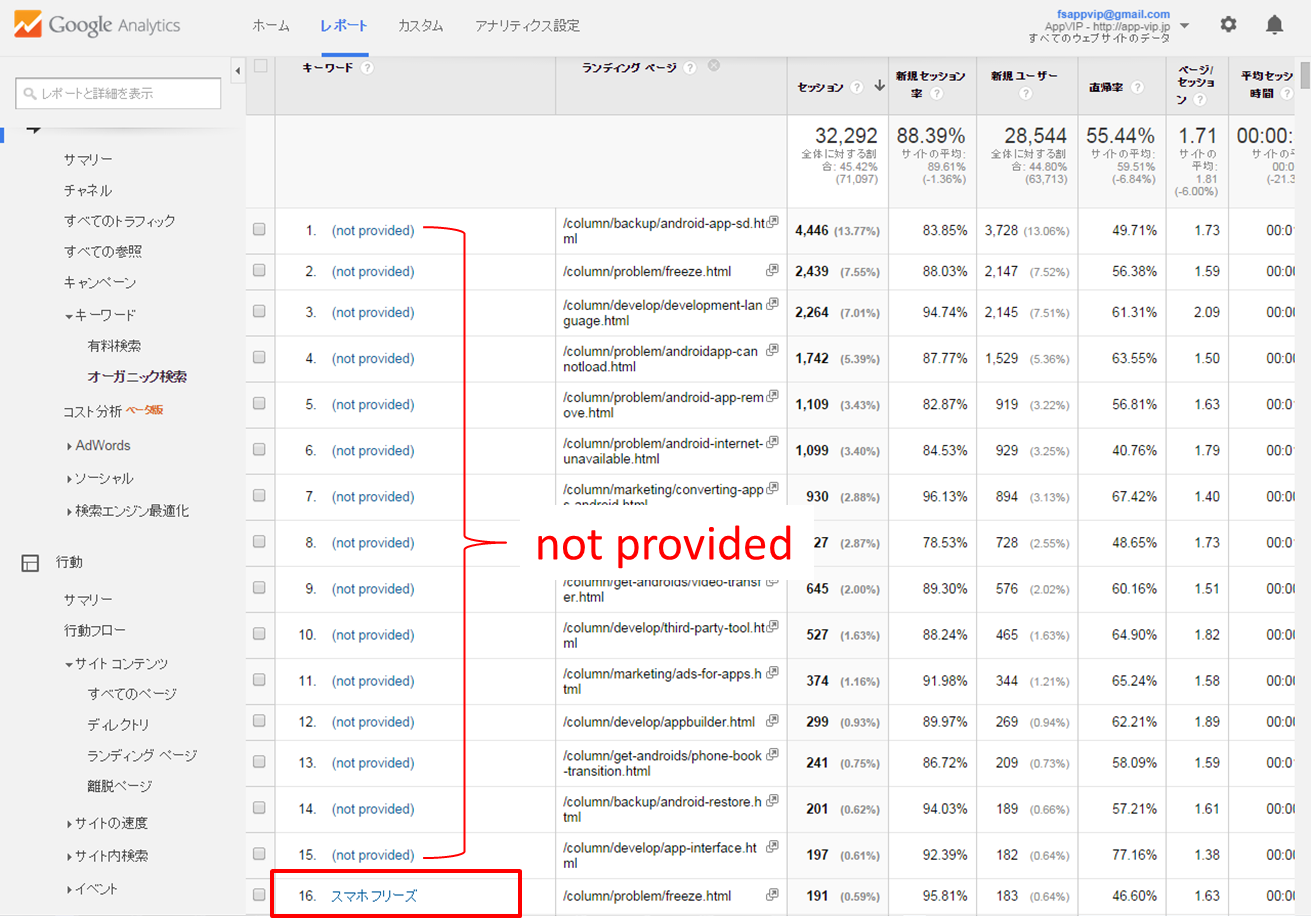
今回のデータでは、ほとんどがnot providedです。
セッションの多い順にページを並べると、16番目にようやく”スマホ フリーズ”という検索キーワードを確認できます。
※アナリティクスではほとんどのサイトでnot providedが増えていると思います。より詳細に検索キーワードを分析したい場合は、Googleウェブマスターツールがお勧めです。
ユーザーのページ遷移を確認する
ここでは、ユーザーがサイトに流入した後、どのようにページ遷移をしているのかを確認する方法をご紹介します。
今回ご紹介する方法では、追加したページに流入したユーザーが次にどのページへ遷移しているのかを確認できます。
まず、行動フローを表示します。
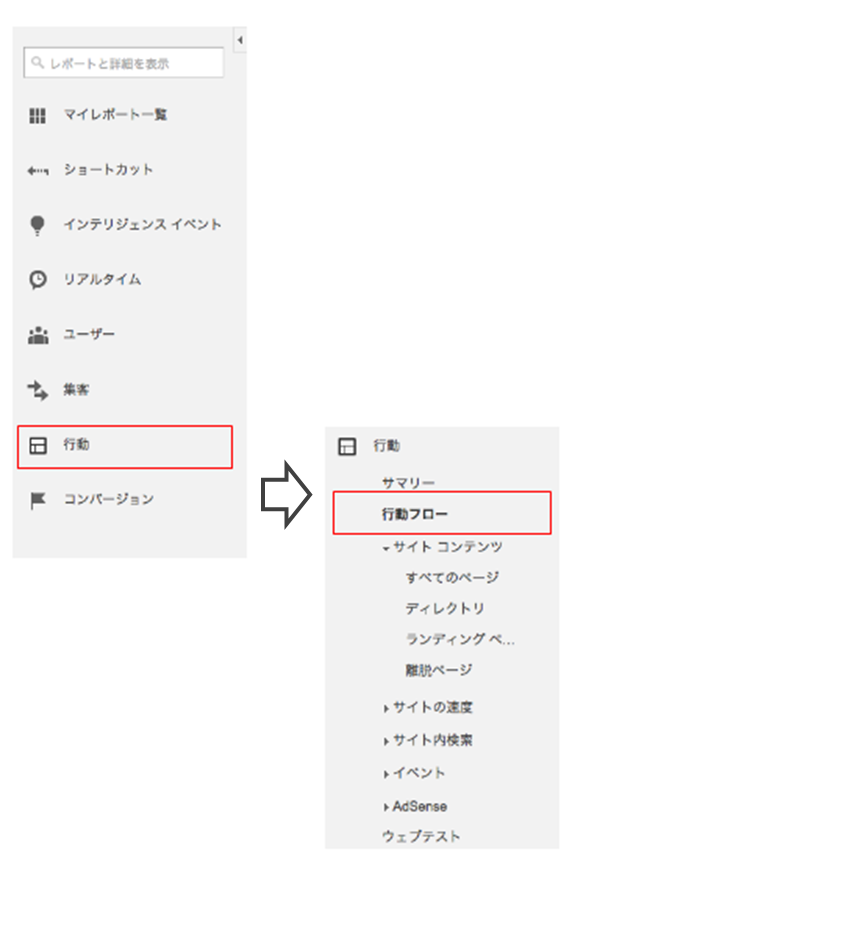
次にディメンションアイテムのカスタマイズボタンをクリックします。
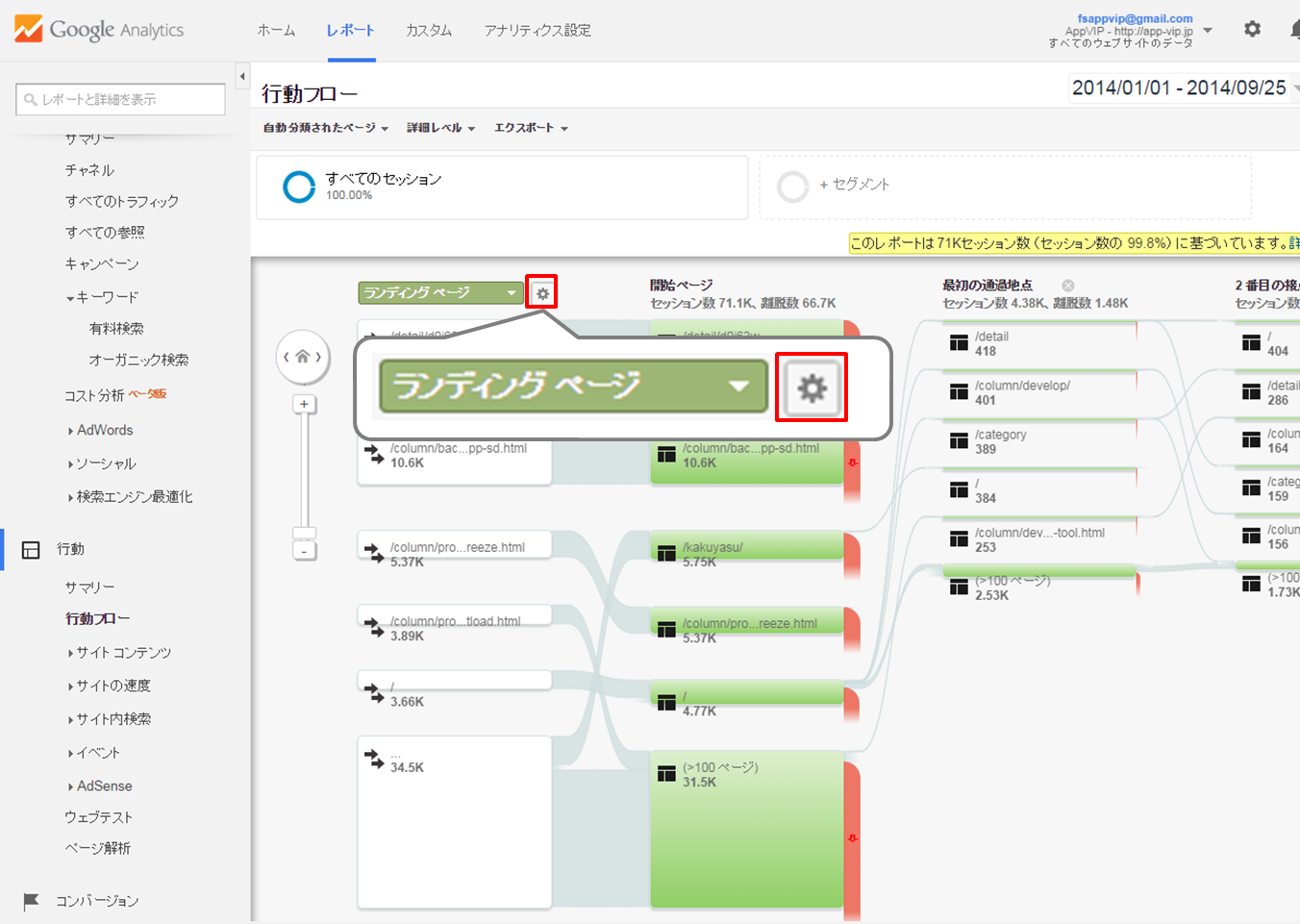
ポップアップの画面でアイテムの追加をクリックし、ランディングページに”column”を記述、適用をクリックします。
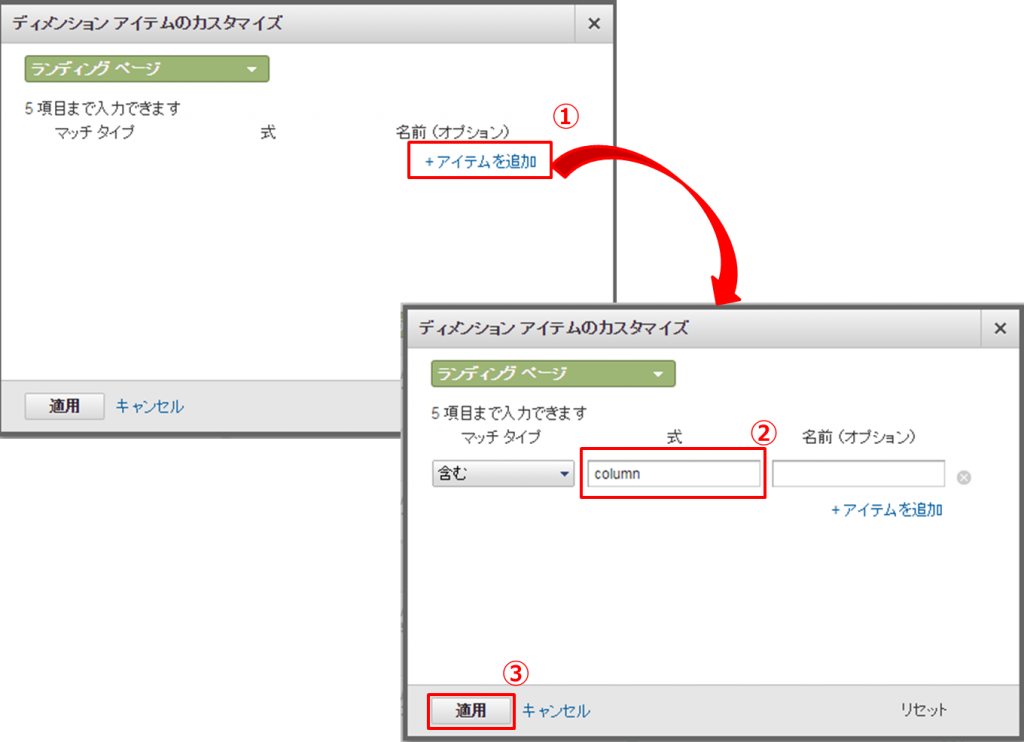
▼コンテンツSEOで追加したページを最初に訪問したユーザーの行動フロー画面
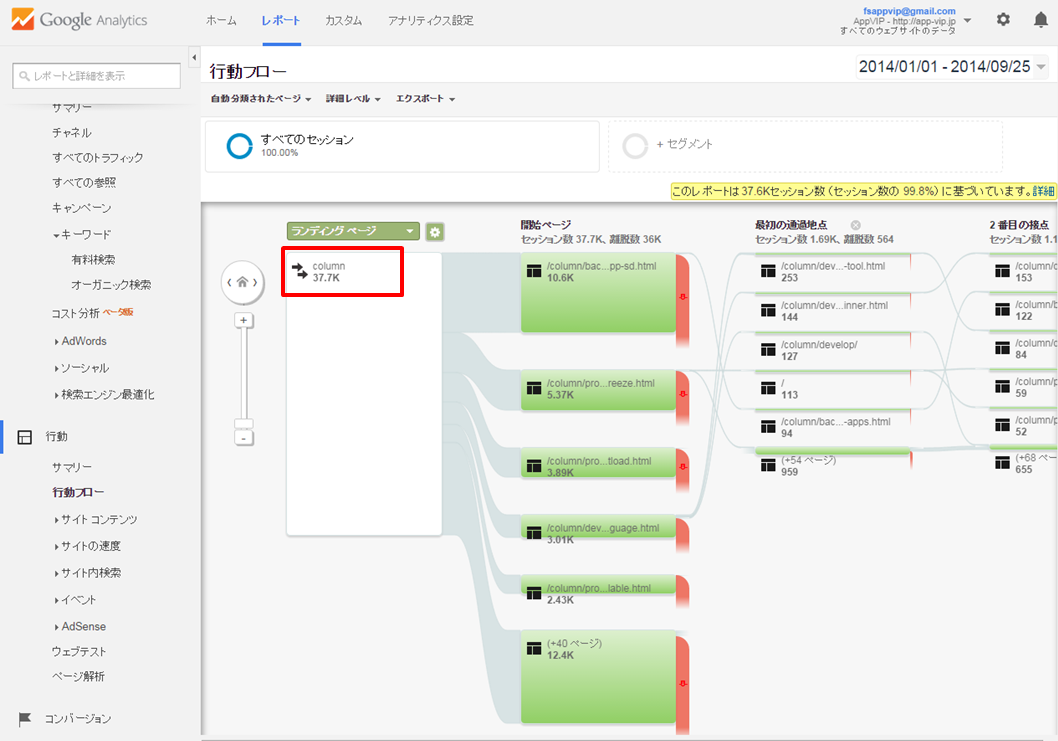
まとめ
今回ご紹介した方法を使うと、訪問者の行動などを確認でき、コンテンツを追加した時の効果検証をすることができます。
例えば、たった6ページがコンテンツSEOにおける80%の流入を得ていることが「ユーザーが最初に流入したページを確認する」の方法で確認出来ます。
(※集計方法は別途掲載予定です)
- /column/backup/android-app-sd.html
- /column/problem/freeze.html
- /column/problem/android-internet-unavailable.html
- /column/problem/androidapp-cannotload.html
- /column/problem/android-app-remove.html
- /column/problem/android-slow-start.html
この結果から、”problem”カテゴリのページが訪問数の5/6を占めていることが分かります。
そのため、「”problem”カテゴリコンテンツを追加すると更に流入を増やせるのでは?」という仮説が生まれます。
このように、難しい手法を使うことなく施策の効果検証から次の施策につなげることが出来ますので、ぜひレポートにご活用ください。
最後まで読んでいただきありがとうございました!
株式会社フルスピードのSEO関連サービスのご紹介
-

Webサイト
コンサルティングSEO、コンテンツSEO、UIUXの三軸でアプローチし、流入数・コンバージョンをアップさせます。 -

SEOコンサルティングサイト課題や問題の本質をつかみ、先を見据えた戦略策定と課題解決に繋がるSEOコンサルティング -

法人向けSEO研修企業のマーケティング担当者が第一線のプロからSEOを学べるリスキリングサービスです。
株式会社フルスピードは世界で60万人が導入する最高水準のSEO分析ツールAhrefsのオフィシャルパートナーでもあり、これまで培ってきたSEOノウハウとAhrefsのサイト分析力を活かしたSEOコンサルティングサービスをご提供することが可能です。SEOコンサルティングサービスの詳細に関しましては上記バナーをクリックしてご確認くださいませ。お気軽にご相談ください。

-

なぜNAVERまとめはサービス終了したのか!?SEO視点で調べてみた
- Ahrefs
-

サーチコンソールの権限付与の方法を画像解説┃2025年最新
- Google Search Console
-

GA4とサーチコンソールの連携方法!メリット・確認方法・連携できない時の対処法まとめ
- Google Search Console
- Googleアナリティクス
-

CLSとは? 低下要因と改善方法をわかりやすく解説
- Google検索アルゴリズム
- SEO内部対策
- SEO基礎
-

Googleサーチコンソールとは?設定~活用までの基礎を解説【2025年最新版】
- Google Search Console
- SEO 分析
-

【2025年版】グレートデカップリングを加味したSEO戦略とは?クリックされない時代の勝ち筋を解説
- Google検索結果
- 最新ニュース
-

GoogleのTry It Onとは?使い方・メリット・企業の活用方法まとめ!
- Google検索結果
- 最新ニュース
-
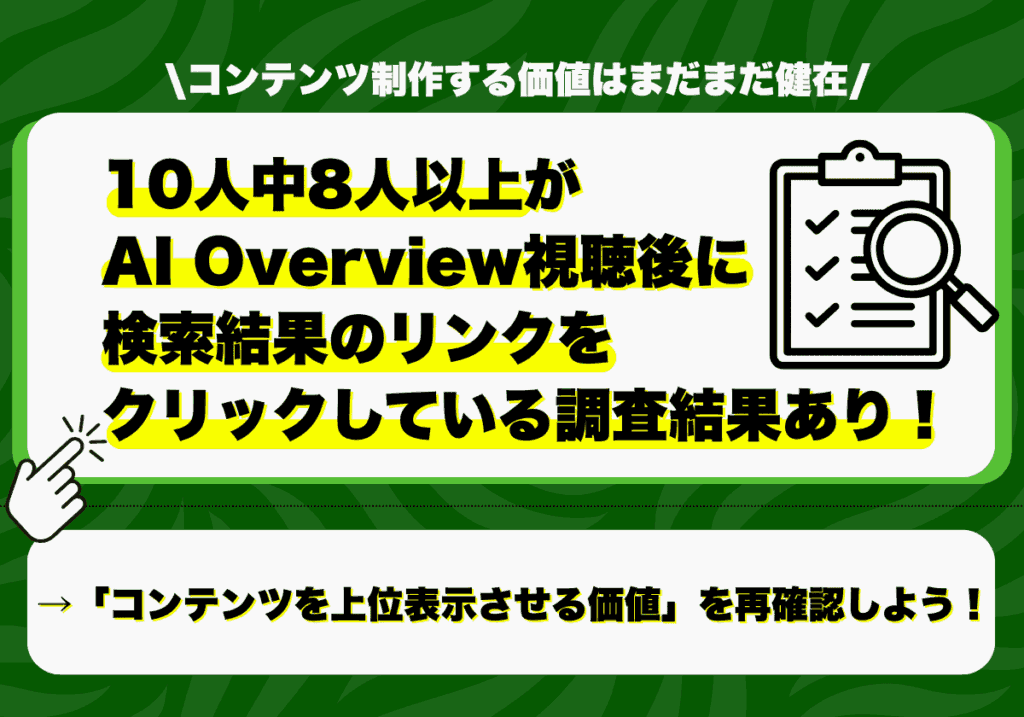
10人中8人以上がAI Overview視聴後に検索結果のリンクをクリックする調査結果あり!「上位表示させる価値」が再確認できる!
- Google検索結果
- 最新ニュース
-
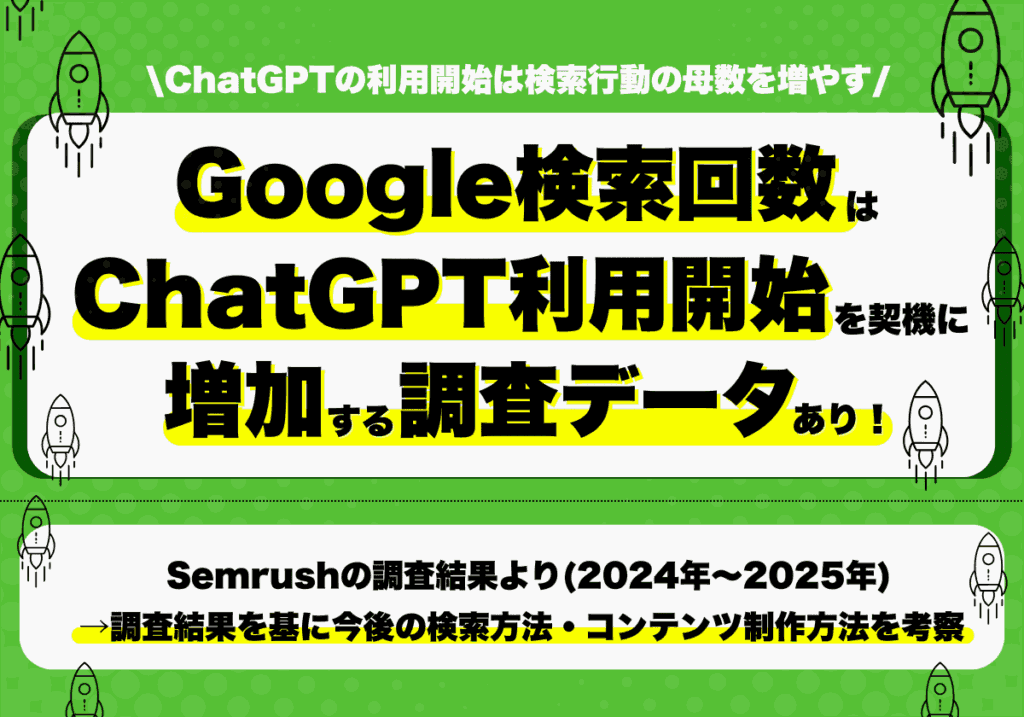
Google検索回数はChatGPT利用開始を契機に増加傾向へ!検索行動が拡張!(Semrushの2024年~2025年調査データより)
- Google検索結果
- 最新ニュース
-
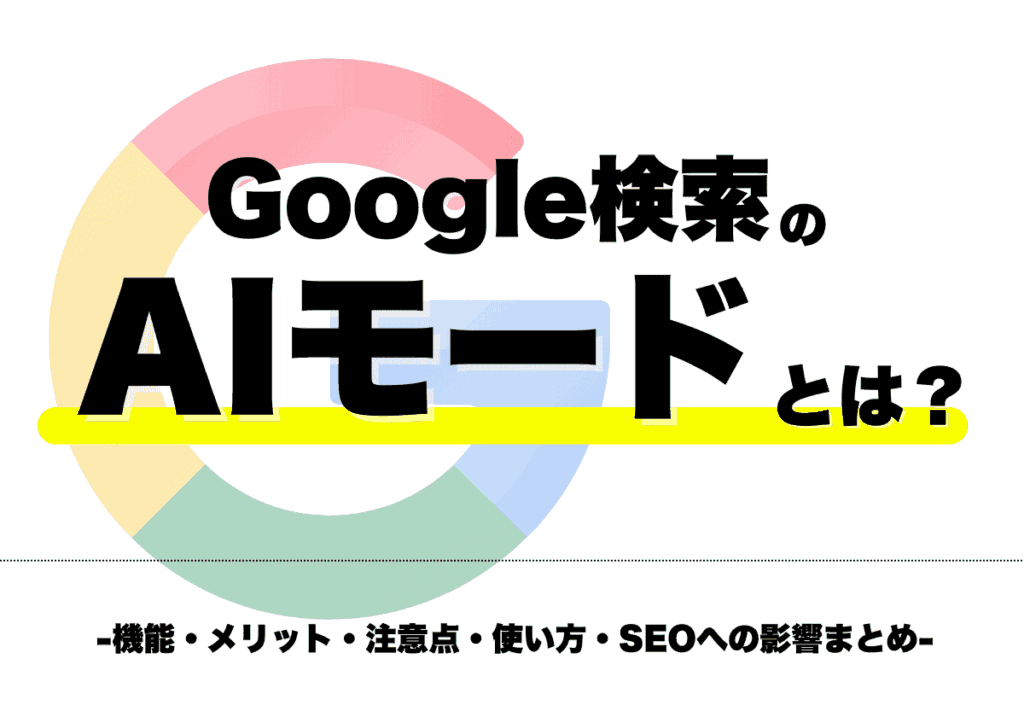
Google検索のAIモードとは?機能・メリット・注意点・使い方・SEOへの影響まとめ
- Google検索結果
- 最新ニュース